Microsoft Edgeの「アカウントを選ぶ」から自分のアカウントを完全に削除する方法!!
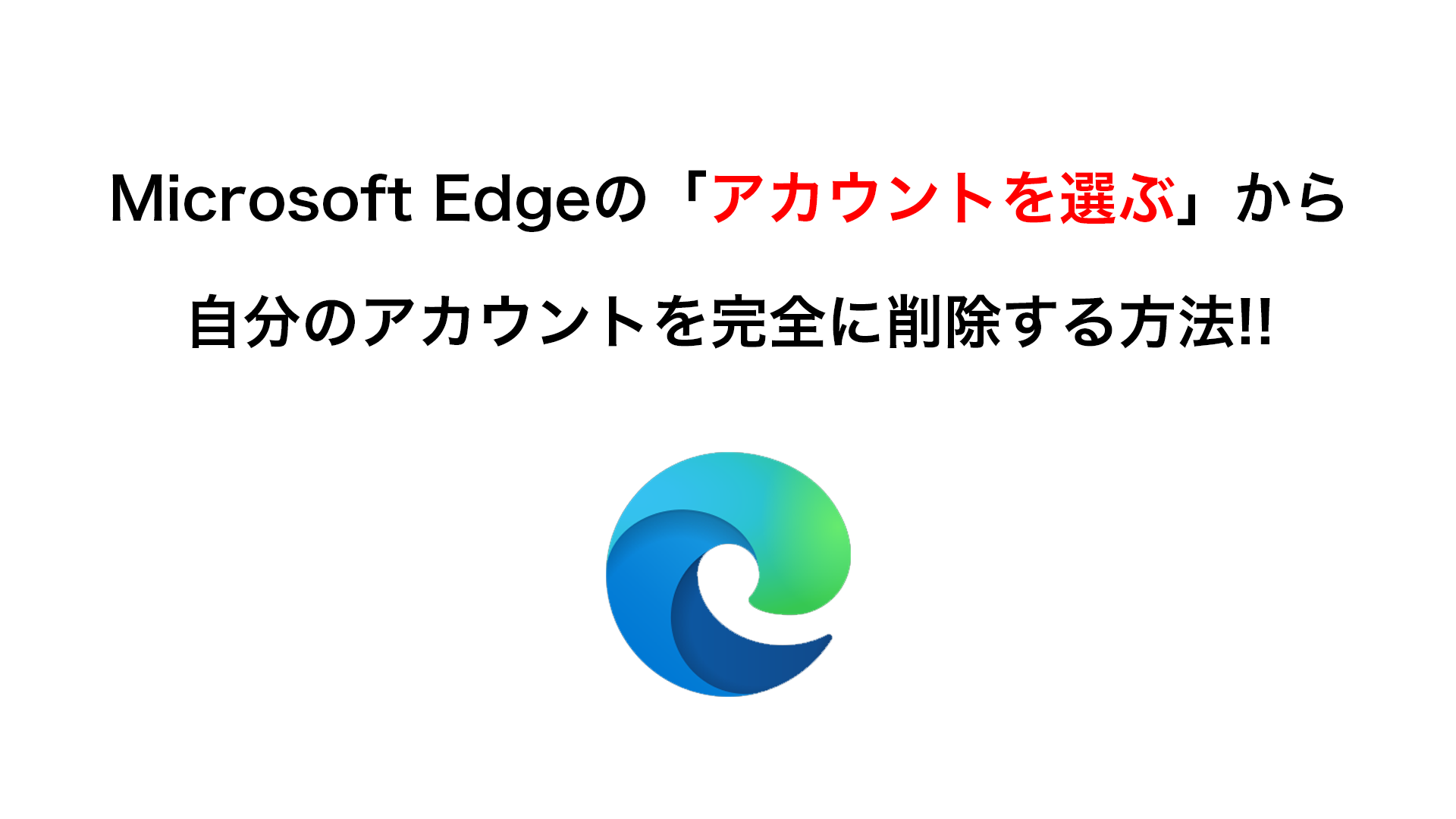
Microsoft Edgeからプロファイルを削除しても「アカウントを選ぶ」という欄に自分のアカウントが表示されてしまっている方への対処法をご紹介いたします。
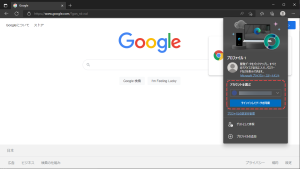
Contents
Microsoft Edgeからプロファイルを削除
まずはMicrosoft Edgeからプロファイルを削除します。
▼Edgeを開き右上の「…」をクリックし「設定」を開きます。
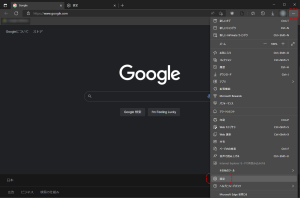
▼プロファイルの「…」をクリックします。
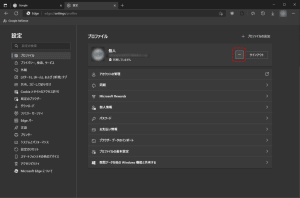
▼「削除」をクリックします。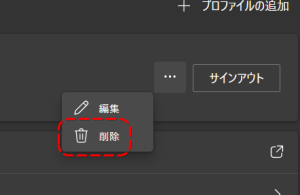
▼「プロファイルの削除」をクリックします。
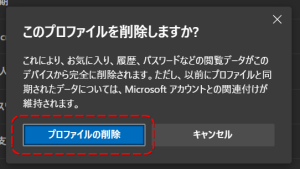
アカウントを選ぶから削除する
上記の手順でプロファイルを削除しても自分のアカウントが表示され再ログインできてしまいます。
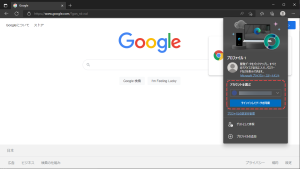
▼設定アプリを開き「アカウント」をクリックします。
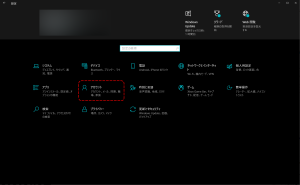
▼「メールとアカウント」をクリックし「削除」をクリックします。
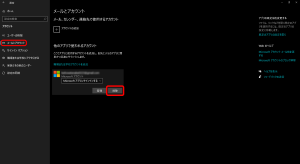
以上です。
「削除」ボタンがなく削除できない場合
上記の手順で通常の場合は削除できますがまれに削除ボタンがない場合があります。
その場合の対処法を2つご紹介いたします。
- ローカルアカウントに切り替える
- アカウントから切断する
ローカルアカウントに切り替える
現在使用しているWindowsのアカウントがMicrosoftアカウントの場合、メールとアカウントに「削除」ボタンが表示されず「管理」ボタンしか表示されない場合があります。
▼設定アプリを開き「アカウント」をクリックします。
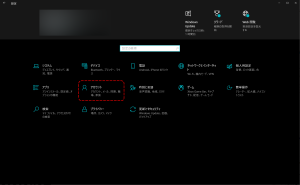
「ユーザーの情報」をクリックし、「ローカルアカウントでのサインインに切り替える」をクリックします。

▼「メールとアカウント」をクリックし「削除」をクリックします。
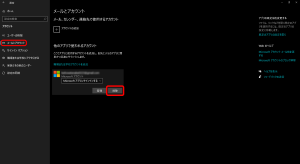
アカウントから「切断」する
▼設定アプリを開き「アカウント」をクリックします。
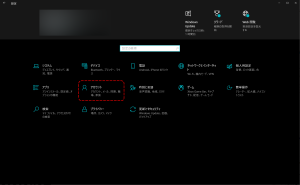
▼「職場または学校にアクセスする」をクリックし「職場または学校アカウント」をクリックします。
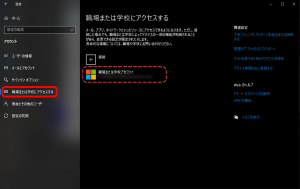
▼「切断」をクリックします。
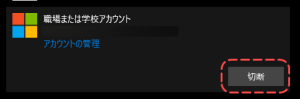
▼「はい」をクリックします。
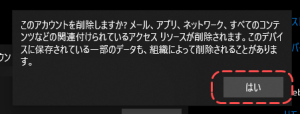
以上です。



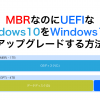










ディスカッション
コメント一覧
まだ、コメントがありません